cPanel - filtry poczty e-mail
Filtry e-maili są przydatne do tworzenia reguł blokujących niechciane wiadomości e-mail na podstawie wybranych przez Ciebie reguł. Możesz określić pewne reguły, na przykład wiadomość zawierająca określone słowo powinna zostać usunięta lub przesłana do określonego programu. Filtry te działają później, na przykład gdy wiadomość przechodzi przez filtr, ale może zostać zablokowana przez inny filtr. Możesz również określić wiele reguł w jednym filtrze.
W cPanel istnieją dwa typy filtrów poczty e-mail - filtr na poziomie użytkownika i filtr na poziomie konta.
Filtr na poziomie użytkownika
Za pomocą tego filtru na poziomie użytkownika można tworzyć filtry poczty e-mail, które będą stosowane do wiadomości e-mail otrzymywanych na ten adres e-mail.
Utwórz filtr na poziomie użytkownika
Aby utworzyć filtr poczty e-mail na poziomie użytkownika, wykonaj następujące kroki:
Step 1 - Otwórz filtry e-mail na poziomie użytkownika, klikając Filtr e-mail znajdujący się w sekcji E-mail w cPanel.

Step 2- W Filtrach e-maili zobaczysz listę e-maili powiązanych z Twoją domeną. Kliknij link Zarządzaj filtrem odpowiadający Twojemu e-mailowi, dla którego chcesz utworzyć filtr.
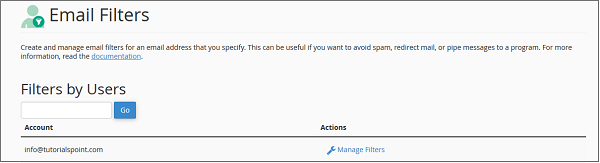
Step 3 - Kliknij przycisk Utwórz nowy filtr, aby przejść do nowego interfejsu tworzenia filtrów.
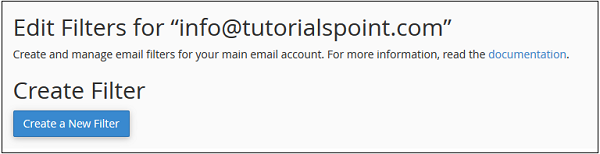
Step 4 - Podaj nazwę swojego filtra.

Step 5- Wybierz zasady filtrowania wiadomości. Aby dodać dodatkowe reguły, kliknij przycisk Dodaj (+) po prawej stronie, aby usunąć reguły, kliknij Odejmij (-). Wybierz również regułę „i” lub „lub”.
Step 6- Wybierz akcję dla wiadomości, która przechodzi do reguł filtru. Aby dodać dodatkowe reguły, kliknij przycisk Dodaj (+) po prawej stronie, aby usunąć reguły, kliknij Odejmij (-).
Step 7 - Kliknij przycisk Utwórz, aby utworzyć filtr.
Edytuj lub usuń filtr na poziomie użytkownika
Aby edytować lub usunąć filtr na poziomie użytkownika -
Step 1 - Wróć do interfejsu filtru poczty e-mail.
Step 2 - Wybierz wiadomość e-mail, dla której chcesz edytować lub usunąć filtr z bieżących filtrów.

Step 3 -
Aby edytować, kliknij Edytuj łącze, a zostaniesz przeniesiony do tego samego interfejsu, przez który przeszliśmy, aby utworzyć filtr poczty e-mail. Kliknij przycisk Zapisz, aby zapisać filtr poczty e-mail.
Aby usunąć filtr e-mail, kliknij łącze Usuń, a zostaniesz poproszony o potwierdzenie. Kliknij Usuń, aby usunąć filtr poczty e-mail.
Testowanie filtru poczty e-mail
Aby przetestować filtr, możesz wykonać następujące kroki:
Step 1 - Wróć do interfejsu filtrów e-mail i kliknij link Zarządzaj odpowiadający adresowi e-mail, którego filtr chcesz przetestować.
Step 2 - Przewiń w dół, aby znaleźć Test filtra.
Step 3 - Wprowadź pełną wiadomość e-mail z nagłówkami i tematami w polu tekstowym Filtruj wiadomość e-mail.

Step 4 - Naciśnij przycisk Testuj filtr, a system wygeneruje pełny raport, w jaki sposób filtry odpowiedzą na napisaną przez Ciebie wiadomość e-mail.
Filtrowanie na poziomie konta
Jedyna różnica w filtrowaniu na poziomie użytkownika i filtrowaniu na poziomie konta (lub globalnym filtrowaniu wiadomości e-mail) polega na tym, że filtry używane w filtrze na poziomie konta będą filtrować wszystkie wiadomości e-mail otrzymane w Twojej domenie, niezależnie od adresu e-mail, na który została wysłana wiadomość.
Aby utworzyć i zarządzać globalnym filtrem poczty e-mail, kliknij Globalny filtr poczty e-mail znajdujący się w sekcji E-mail w cPanel Home.
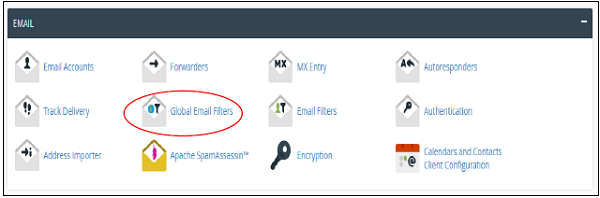
Proces tworzenia, zarządzania i testowania globalnego filtru poczty e-mail jest taki sam, jak omówiliśmy powyżej w sekcji Filtrowanie na poziomie użytkownika. Jedyną różnicą jest to, że nie znajdziesz listy wiadomości e-mail do wyboru do zarządzania, ale otrzymasz listę wszystkich globalnych filtrów poczty e-mail.